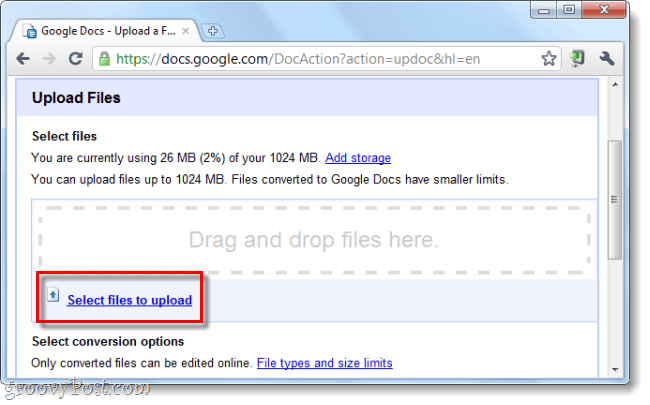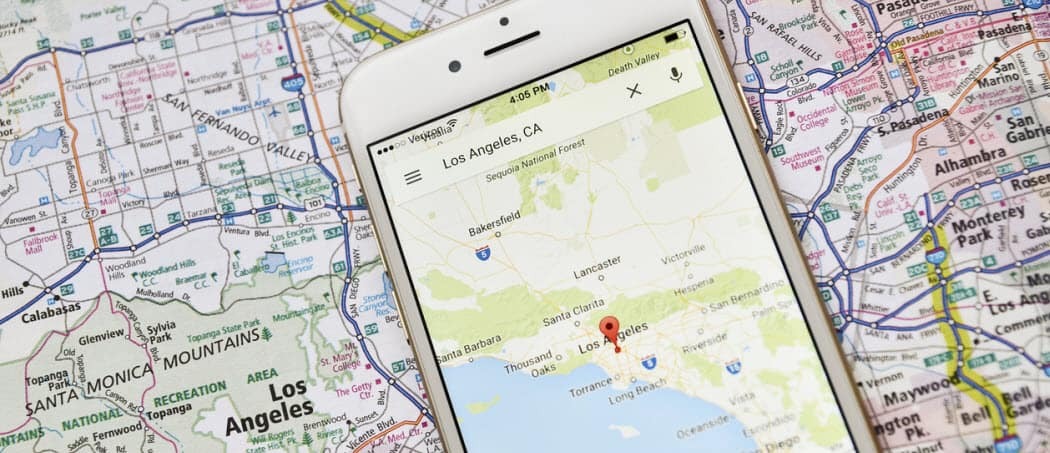Πώς να αλλάξετε τα περιθώρια στα Έγγραφα Google
Google Google Docs Ήρωας / / June 19, 2020
Τελευταία ενημέρωση στις
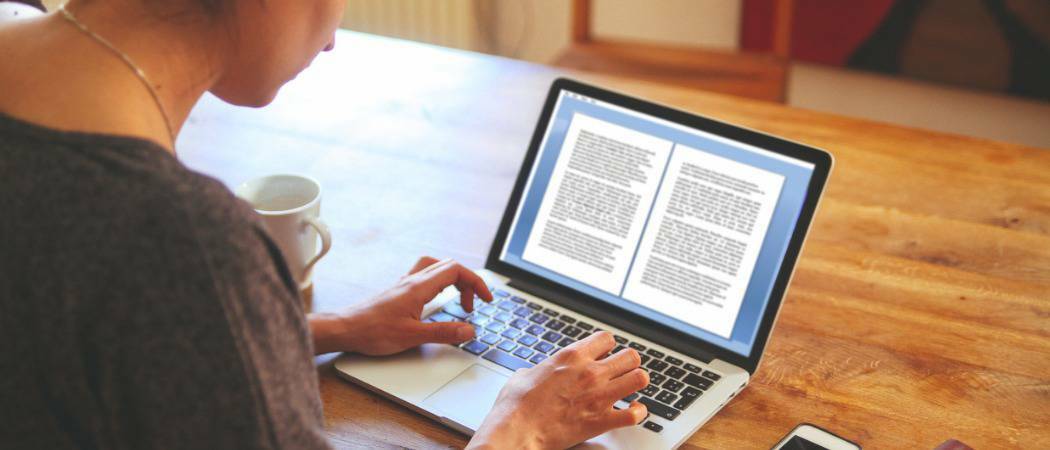
Τα έγγραφα A4 είναι εύκολο να δημιουργηθούν, αλλά μπορείτε να δημιουργήσετε όλα τα είδη εγγράφων για εκτύπωση στα Έγγραφα Google αλλάζοντας τα περιθώρια. Δείτε πώς.
Τα περιθώρια είναι σημαντικά σε ένα έγγραφο, ειδικά αν προσπαθείτε να προσδιορίσετε πώς θα φαίνεται ένα έγγραφο όταν το εκτυπώνετε.
Εάν θέλετε να ρυθμίσετε το δικό σας Έγγραφα Google τεκμηριώστε λίγο διαφορετικά, ίσως θελήσετε να προσαρμόσετε τα μεγέθη των περιθωρίων σελίδας, είτε πρόκειται για μία παράγραφο είτε σε ολόκληρο το έγγραφό σας. Παρόλο που είναι σίγουρα χρήσιμο για την εκτύπωση, μπορεί επίσης να συμβάλει στη βελτίωση της εμφάνισης της διάταξης της σελίδας σας, ειδικά αν έχετε πολύ κείμενο για να αντιμετωπίσετε.
Ευτυχώς, τα Έγγραφα Google διευκολύνουν την αλλαγή των περιθωρίων του εγγράφου σας. Να τι πρέπει να κάνετε.
Ορισμός περιθωρίων για μεμονωμένες παραγράφους
Εάν θέλετε απλώς να αλλάξετε τα περιθώρια για μία μόνο παράγραφο, θα πρέπει πρώτα να ανοίξετε το έγγραφό σας στα Έγγραφα Google.
Με το έγγραφο, κάντε κλικ για να τοποθετήσετε τον δρομέα που αναβοσβήνει μέσα στην παράγραφο που θέλετε να επεξεργαστείτε. Κάτω από τη γραμμή μενού στο επάνω μέρος, θα δείτε έναν χάρακα - χρησιμοποιείται για τον καθορισμό των περιθωρίων σελίδας.

Εάν δεν μπορείτε να δείτε αυτόν τον χάρακα, κάντε κλικ Προβολή> Εμφάνιση χάρακα για να το εμφανίσετε.
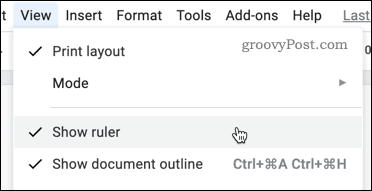
Στο χάρακα, θα δείτε δύο τρίγωνα που δείχνουν τα τρέχοντα περιθώρια για το έγγραφό σας.

Για να αλλάξετε τη μαγεία, κάντε κλικ στο τρίγωνο στην αριστερή πλευρά και σύρετέ το σε μια νέα θέση. Καθώς το μετακινείτε, θα δείτε μια τιμή που δείχνει το μέγεθος του περιθωρίου σε ίντσες.
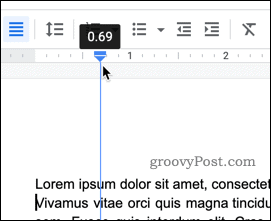
Επαναλάβετε τα ίδια βήματα για το περιθώριο στα δεξιά. Τα περιθώρια που χρησιμοποιούνται από την παράγραφο πρέπει να αλλάξουν, με το υπόλοιπο του εγγράφου να διατηρεί τις προηγούμενες ρυθμίσεις περιθωρίου.
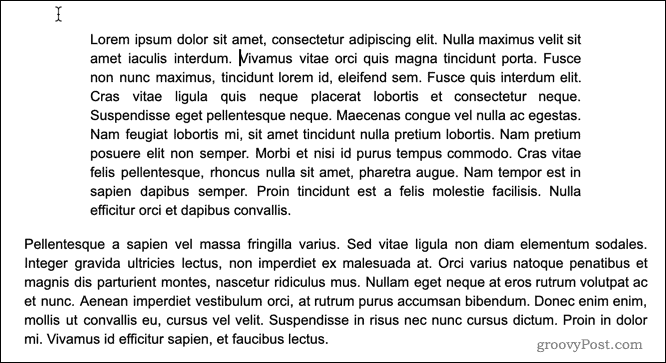
Ρύθμιση περιθωρίων για ολόκληρο το έγγραφο με χρήση των κανόνων
Εάν θέλετε να αλλάξετε τα περιθώρια για ολόκληρο το έγγραφό σας, έχετε δύο επιλογές. Το πρώτο είναι να χρησιμοποιήσετε τον χάρακα κάτω από τη γραμμή μενού.
Για να ξεκινήσετε, επισημάνετε όλο το κείμενο στο έγγραφό σας (πατήστε Ctrl + A στο πληκτρολόγιό σας για να το κάνετε γρήγορα). Με το κείμενο επισημασμένο, ακολουθήστε τα ίδια βήματα όπως παραπάνω για να μετακινήσετε τα περιθώριά σας — μετακινήστε τα τρίγωνα και στις δύο πλευρές της γραμμής μενού για να ορίσετε τα αριστερά και τα δεξιά περιθώρια για ολόκληρο το έγγραφό σας.
Για να επεξεργαστείτε τα πάνω και κάτω περιθώρια, μπορείτε να χρησιμοποιήσετε τον χάρακα που εμφανίζεται στην αριστερή πλευρά της οθόνης. Κάντε κλικ στον χάρακα όπου το χρώμα αλλάζει από γκρι σε λευκό.
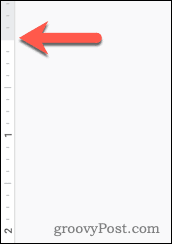
Όπως με το αριστερό και το δεξί περιθώριο, σύρετε το περιθώριο στη νέα του θέση. Θα πρέπει να δείτε μια τιμή που δείχνει το μέγεθος του περιθωρίου σε ίντσες να εμφανίζεται καθώς σύρετε.
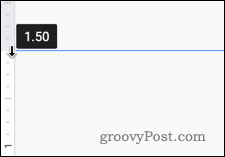
Επαναλάβετε αυτά τα βήματα με το κάτω περιθώριο.
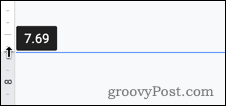
Με την ολοκλήρωση των αλλαγών, θα πρέπει να δείτε τα ενημερωμένα περιθώριά σας να εφαρμόζονται σε κάθε σελίδα του εγγράφου σας στα Έγγραφα Google.
Ρύθμιση περιθωρίων για ολόκληρο το έγγραφο με ρύθμιση σελίδας
Εάν γνωρίζετε ήδη το μέγεθος των περιθωρίων που θέλετε, μπορείτε να χρησιμοποιήσετε τα Έγγραφα Google Εγκατάσταση σελίδας μενού για να εισαγάγετε αυτές τις τιμές απευθείας.
Για να το κάνετε αυτό, κάντε κλικ στο Αρχείο> Ρύθμιση σελίδας από τη γραμμή μενού.
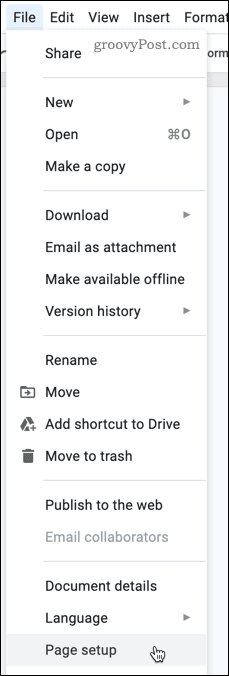
Στο Εγκατάσταση σελίδας μενού ρυθμίσεων, εισαγάγετε τις τιμές για κάθε ένα από τα περιθώριά σας.
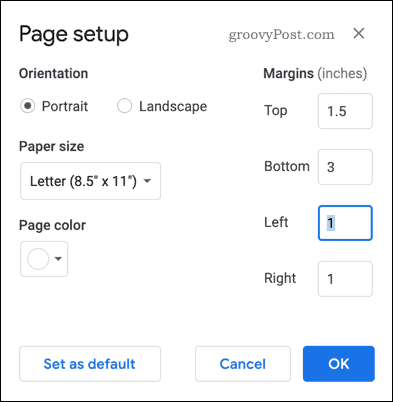
Μπορείτε να ορίσετε αυτές τις ρυθμίσεις περιθωρίου ως προεπιλογή για κάθε έγγραφο που δημιουργείτε. Εάν θέλετε να το κάνετε αυτό, κάντε κλικ στο Ορίσετε ως προεπιλογή για να επιβεβαιώσετε.
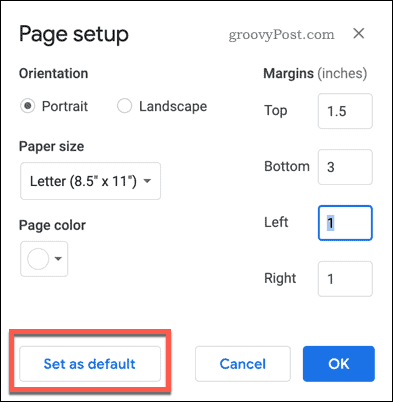
Κάντε κλικ στο Εντάξει κουμπί για αποθήκευση.
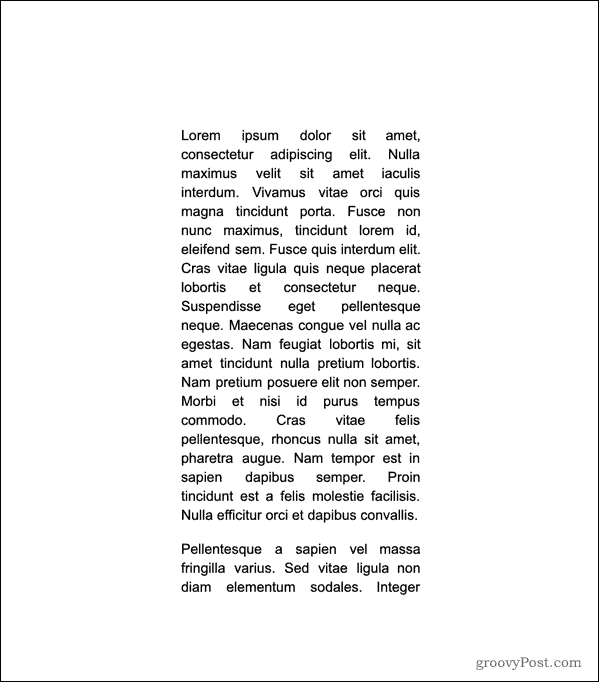
Μόλις αποθηκευτούν, τα περιθώρια πρέπει να ενημερώνονται για να αντικατοπτρίζουν αμέσως τις μετρήσεις που έχετε επιλέξει.
Προηγμένη μορφοποίηση Εγγράφων Google
Με τον καθορισμό των περιθωρίων στα Έγγραφα Google, μπορείτε να αλλάξετε τις σελίδες σας ώστε να φαίνονται ακριβώς όπως θέλετε. Αν και αυτό είναι ιδανικό για εκτύπωση, μπορεί επίσης να βοηθήσει αν χρειαστεί να κλέψετε περισσότερο χώρο στις σελίδες σας για κείμενο ή εικόνες.
Υπάρχουν άλλοι τρόποι με τους οποίους μπορείτε να μορφοποιήσετε το έγγραφό σας στα Έγγραφα Google για να δημιουργήσετε πιο προηγμένα στυλ εγγράφων. Τα ακαδημαϊκά έγγραφα θα φαίνονται καλύτερα με εφαρμόστηκε διπλό διάστιχο, αλλά θα μπορούσατε επίσης να σκεφτείτε διαχωρισμός κειμένου σε στήλες για να κάνετε το κείμενό σας να ξεχωρίζει σε λιγότερο επίσημα έγγραφα.
Ο πειραματισμός είναι το κλειδί - τα Έγγραφα Google δεν είναι απλώς ένας βασικός επεξεργαστής κειμένου, με δυνατότητες που το καθιστούν σοβαρό διεκδικείστε το στέμμα του Office, οπότε χρησιμοποιήστε το για να δημιουργήσετε έγγραφα που πραγματικά κάνουν εντύπωση στο δικό σας κοινό.
Τι είναι το προσωπικό κεφάλαιο; Κριτική του 2019, συμπεριλαμβανομένου του τρόπου με τον οποίο τη χρησιμοποιούμε για τη διαχείριση χρημάτων
Είτε αρχίζετε με επενδύσεις είτε είστε έμπειρος έμπορος, το Personal Capital έχει κάτι για όλους. Εδώ είναι μια ματιά στο ...